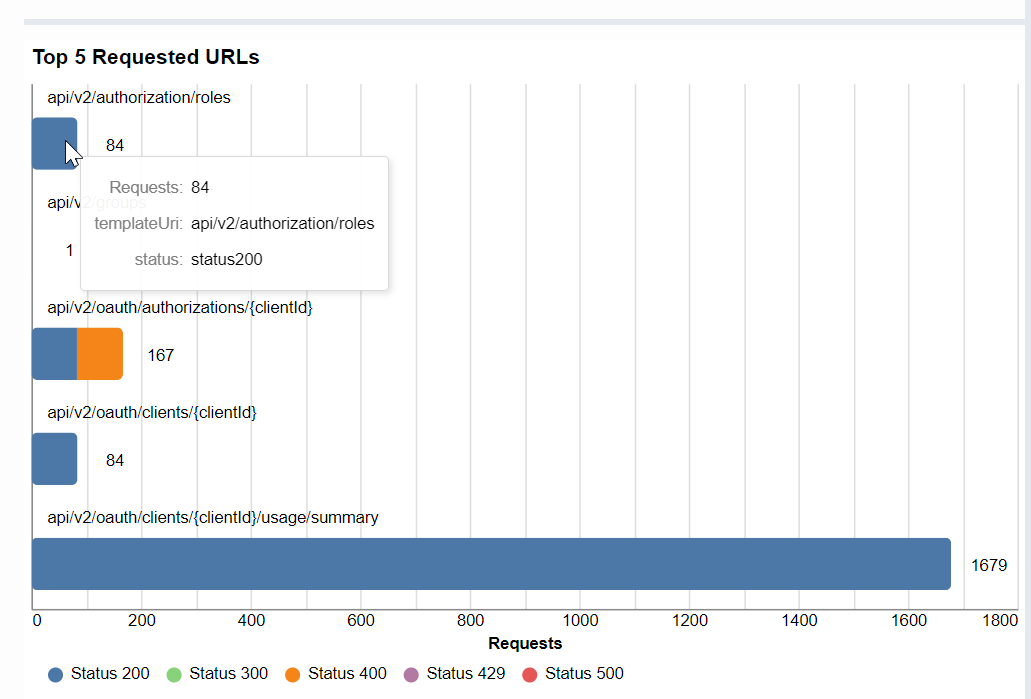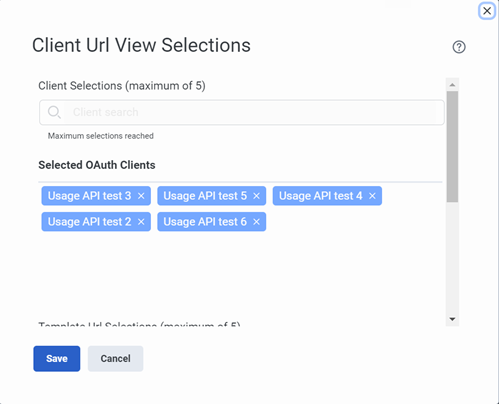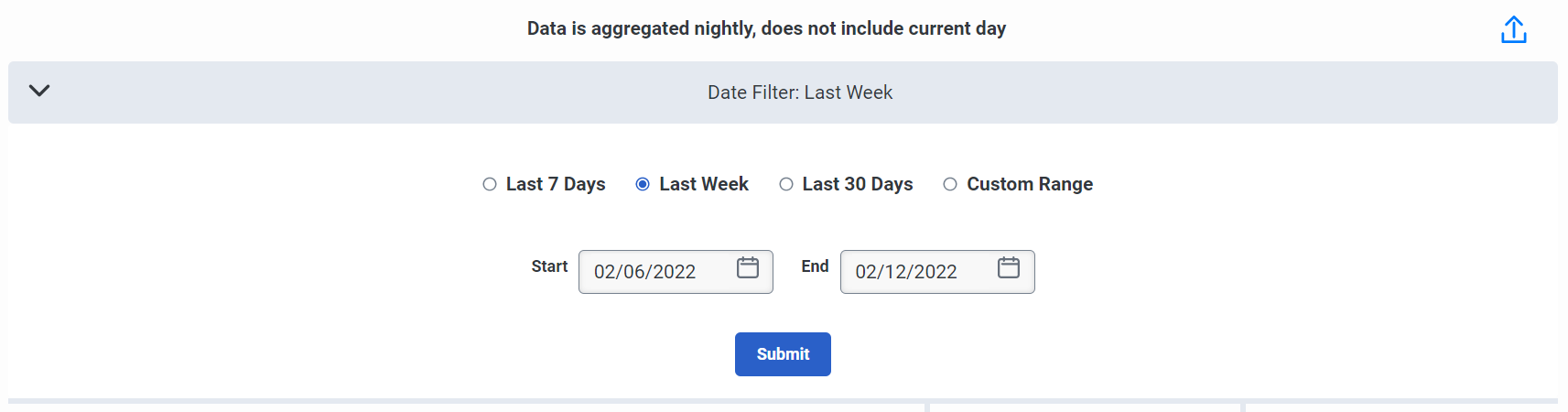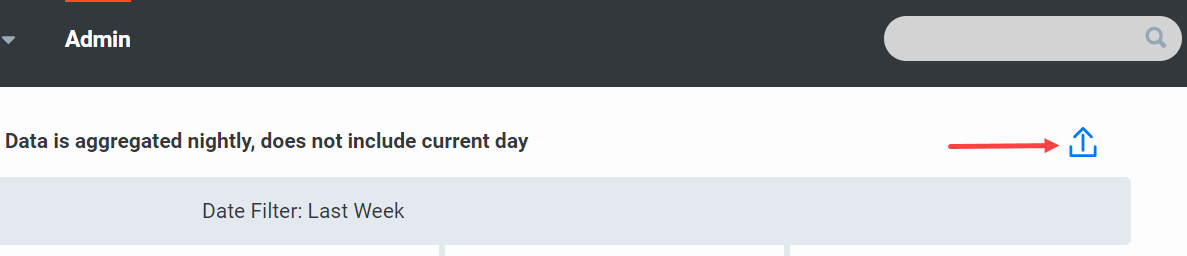Informe de uso de la API
- Oauth > Cliente > Vista permiso
El informe de uso de API le permite ver cuántos API solicitudes que realiza su centro de contacto y qué clientes realizan esas solicitudes. Si excede el Política de uso legítimo de las API, esta información puede ayudar a determinar qué clientes realizan más solicitudes y qué tipo de solicitud utiliza su organización con más frecuencia. Puede utilizar esa información para optimizar el uso de su API y evitar o planificar los excesos.
Los datos de este informe incluyen todas las llamadas PUT, POST, GET o DELETE realizadas desde su organización en apoyo de aplicaciones, integraciones y soluciones personalizadas o de terceros, incluidas Aplicaciones de AppFoundry. También incluye acciones de datos para la API pública de Genesys Cloud.
Este informe no incluye datos sobre las solicitudes de API que Genesys Cloud realiza para respaldar la función de su navegador, web y aplicaciones móviles o acciones de datos salientes a plataformas externas. Tampoco incluye las solicitudes de API realizadas Clientes integrados en la nube de Genesys, incluidos Genesys Cloud para Chrome, Genesys Cloud para Firefox, Genesys Cloud para Salesforce y Genesys Cloud para Zendesk.
Genesys Cloud calcula los datos de uso de API a diario, como un agregado de todas las solicitudes de API realizadas entre las 00:00:00 y las 23:59:59. Este cálculo está de acuerdo con el estándar de hora UTC y en consonancia con los datos de facturación de Genesys Cloud.
Para ver el informe de uso de la API, haga clic en Administración y en Uso de la plataforma, haga clic en Uso de la API.
Cálculos de datos de uso de API
Para facilitar su uso, el informe de uso de API muestra las fechas de solicitud de API en su zona horaria local. En algunos casos, el ajuste de UTC a su zona horaria local significa que la fecha de una solicitud de API, como se representa en el informe de uso de API, puede diferir de la fecha en que se realizó la solicitud, según la zona horaria local del cliente.
Interpretar el informe
El informe contiene las siguientes secciones:
- Solicitudes más activas
- Solicitudes de clientes de OAuth
- Solicitudes de URL
Cada sección tiene gráficos y también el recuento del total de solicitudes de API y el total de clientes de OAuth.
gráficos
Los gráficos muestran datos para el período de tiempo seleccionado.
Para ver más información sobre los datos, desplace el cursor sobre las barras o líneas del gráfico.
Los estados de API representados por diferentes colores en los gráficos incluyen:
- Estado 200 – La solicitud tuvo éxito.
- Estado 300 – El usuario puede seleccionar una representación preferida y redirigir la solicitud a esa ubicación.
- Estado 400 – El servidor no puede entender la solicitud debido a una sintaxis incorrecta.
- Estado 429 – Demasiadas solicitudes en un período de tiempo específico (limitación de velocidad).
- Estado 500 – El servidor encontró una condición inesperada que le impidió cumplir con la solicitud.
Para obtener más información sobre los códigos de estado, consulte Lista de códigos de estado HTTP Artículo de Wikipedia.
Solicitudes más activas
Esta sección incluye los siguientes gráficos:
- Las 5 solicitudes principales del cliente de OAuth – Muestra los cinco principales clientes que realizaron la mayor cantidad de solicitudes de API en el período de tiempo seleccionado. El gráfico lo ayuda a identificar la cantidad de llamadas API exitosas y fallidas.
- Códigos de estado de respuesta HTTP – Muestra el número total de llamadas API exitosas o fallidas por estado, independientemente del cliente.
- Las 5 URL más solicitadas – Muestra las cinco URL principales que generaron la mayor cantidad de llamadas a la API. Este gráfico lo ayuda a identificar las URL con llamadas API fallidas y, a su vez, ayuda a minimizar las llamadas API.
Solicitudes de clientes de OAuth
Esta sección incluye los siguientes gráficos:
- Recuentos de solicitudes por cliente de OAuth – Muestra un recuento de las llamadas realizadas por los clientes de OAuth seleccionados.
- Códigos de estado de respuesta HTTP – Muestra el número total de llamadas API exitosas o fallidas por estado, independientemente del cliente.
- Solicitar recuentos de URL por cliente de OAuth – Muestra todas las URL que resultaron en llamadas API altas. Este gráfico lo ayuda a identificar las URL con llamadas API fallidas y, a su vez, ayuda a minimizar estas llamadas.
Hacer clic Configuración del cliente de OAuth y en el Selecciones de vista de URL de cliente En el cuadro de diálogo, especifique los clientes de OAuth y las URL para los que desea ver datos en los gráficos de la sección. Las selecciones realizadas aquí afectan a los tres gráficos de la sección Solicitudes de cliente de OAuth.
Solicitudes de URL
Esta sección incluye los siguientes gráficos:
- Solicitudes de URL – Muestra una lista de solicitudes de API por URL.
- Códigos de estado de respuesta HTTP – Muestra el número total de llamadas API exitosas o fallidas por estado, independientemente de la URL.
Hacer clic Configuración de solicitud de URL y en el Selecciones de vista de URL de plantilla cuadro de diálogo, especifique las URL para las que desea ver datos en los gráficos de la sección. Las selecciones realizadas aquí afectan a ambos gráficos en la sección Solicitudes de URL.
Filtrar información por rango de fechas
Hacer clic Ampliar filtro de búsqueda de fecha y utilice el filtro de fecha para personalizar el informe.
Exportar el informe
Para exportar el informe en formato .csv, haga clic en Exportar datos de uso de la API.